Szeretné letölteni kedvenc videóit, függetlenül attól, hogy milyen webhelyet használ? Ebben az esetben el kell olvasnia ezt az oktatóanyagot. Ez a bejegyzés azért készült, hogy minden felhasználót megtanítson a különböző videók gyors letöltésére bármely webhelyről. Különféle módokat kínáltunk, például videók letöltését böngészőből, a Chrome-bővítmény használatát stb. Ha szeretnél minden információt egyszerre megszerezni, akkor van okod, hogy részese legyél ennek a bejegyzésnek. Ezzel kapcsolatban olvassa el ezt az oktatóanyagot, hogy megismerje a legjobb módszereket videók letöltése bármely webhelyről.
1. rész. Videók letöltése bármely webhelyről online letöltőkkel
Ingyenes Online Video Downloader használata
Ha gyorsan szeretné letölteni videóit, használja a Ingyenes online videó letöltő. Ezzel az online eszközzel letöltheti videóját a link beszúrásával. Ezzel probléma nélkül letöltheti videóját a számítógépére. A jó dolog az, hogy az eszköz összes funkciójában navigálhat, mivel a felhasználói felülete érthető és egyszerű. Ezenkívül az eszköz lehetővé teszi a videocímke adatok szerkesztését, hogy az összes paramétert az Ön igényei szerint módosítsa. Ráadásul bármilyen webhelyről letölthet videókat, mint például a Dailymotion, a YouTube, a Facebook, az Instagram stb. Tehát, ha bármilyen videót szeretne letölteni egy webhelyről, kövesse az alábbi lépéseket.
1. lépésElőször szerezze be a letölteni kívánt videó URL-jét bármely webhelyről. Ezt követően nyissa meg az ingyenes online videóletöltőt. Ezután illessze be a videó hivatkozását a szövegmezőbe, és kattintson Letöltés.
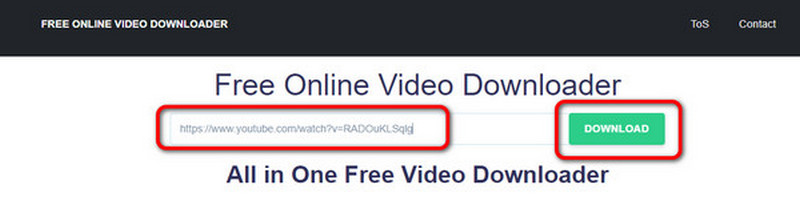
2. lépésEgy másik weboldal jelenik meg a képernyőn. Módosíthatja a fájl nevét, a címkeadatokat és egyéb paramétereket. Kattintson Letöltés hogy a videót teljes egészében a számítógépére mentse.
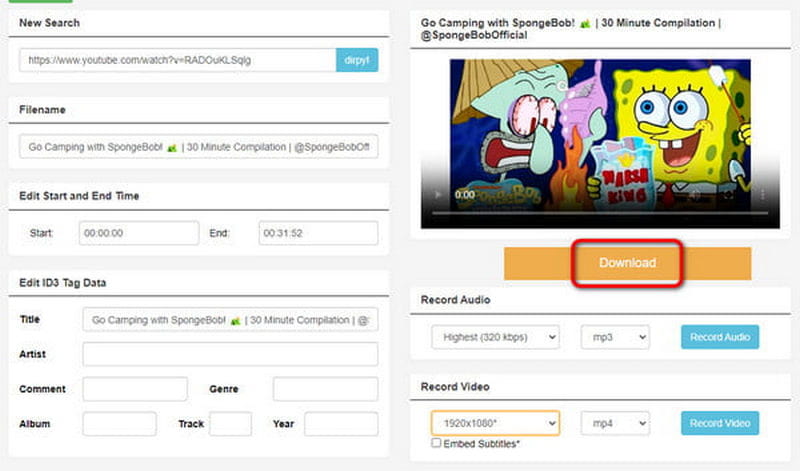
Online videó letöltése a Video Downloader segítségével
Videó letöltő egy másik megbízható eszköz, amellyel bármilyen webhelyről letölthet videókat. Bízhat ebben az eszközben, mivel különféle webhelyekkel is tud foglalkozni, különösen a letölteni kívánt videó hivatkozásának lekérésekor és másolásakor. Ezenkívül egyszerű módja a videók letöltésének, így minden felhasználó számára alkalmas. Ennek az eszköznek az egyetlen hátránya, hogy vannak esetek, amikor az eszköz nem tölti le megfelelően a videót, különösen akkor, ha rossz az internetkapcsolat. Ha ki szeretné próbálni ennek az eszköznek a képességeit, tekintse meg az alábbi lépéseket, amelyekből megtudhatja, hogyan tölthet le bármilyen videót bármely webhelyről.
1. lépésNyissa meg bármelyik webhelyet, és másolja ki a videó linkjét. Ezután folytathatja a következő eljárást.
2. lépésKattints a Bármilyen videó letöltő funkció a Video Downloader fő weboldal. Ezt követően egy másik weboldal jelenik meg a képernyőn.
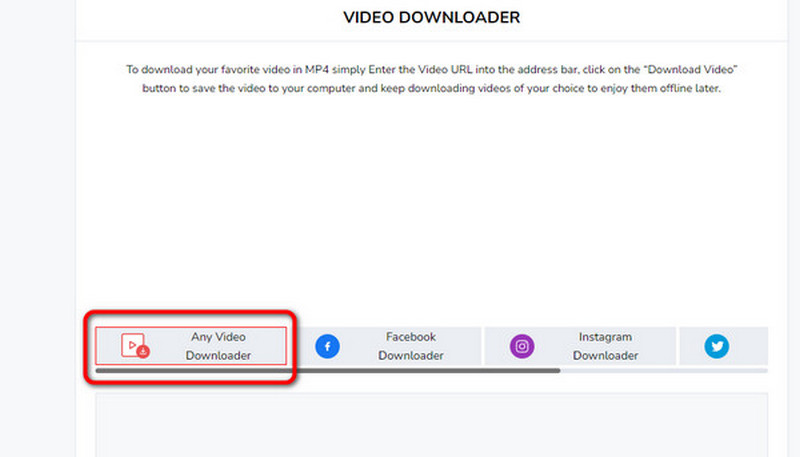
3. lépésIllessze be a másolt videó hivatkozását a szövegmezőbe az utolsó lépéshez. Ezután kattintson a Letöltés gomb. Ha ezt megtette, a videó megjelenik az eszközén.
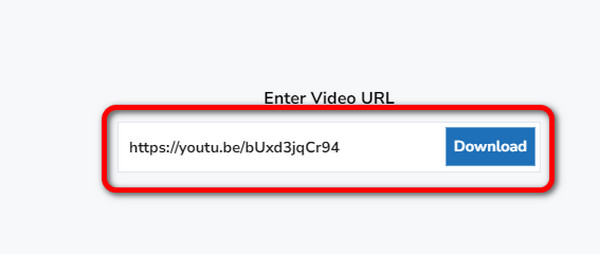
2. rész. Videók letöltése bármely webhelyről Chrome-bővítményekkel
Videók letöltése a Video Downloader Plus kiterjesztéssel
Az Video Downloader Plus az egyik legjobb Chrome-bővítmény, amelyet bármilyen webhelyről letölthetsz. Az eszköz könnyen és ingyenesen használható, ami jó online videóletöltővé teszi. Ettől eltekintve, lehetővé teszi az igényeinek megfelelő formátum és videóminőség kiválasztását. De várj, van még. A Video Downloader Plus gyorsabban tudja letölteni a videót, mint a többi letöltő, így a letöltés után azonnal megkaphatja a videót. Ha úgy gondolja, hogy szükség van erre az eszközre, töltsünk le videókat bármelyik webhelyről ingyen.
1. lépésNyissa meg a böngészőt, és nyissa meg a Video Downloader Plus kiterjesztés. Ezután kattintson Hozzáadás a Chrome-hoz hogy beillessze a bővítményekbe.
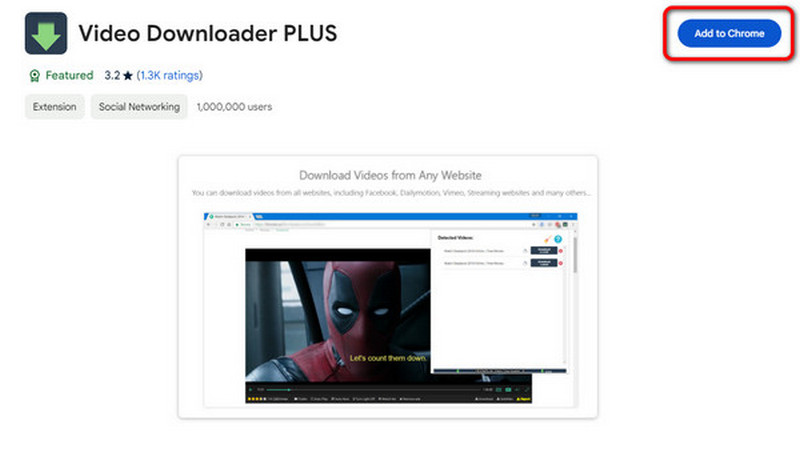
2. lépésEzt követően folytathatja a letölteni kívánt videót. Ezután lépjen a weboldal felső sarkába, és kattintson a ikonra Kiterjesztés gombot, és válassza ki Video Downloader Plus.
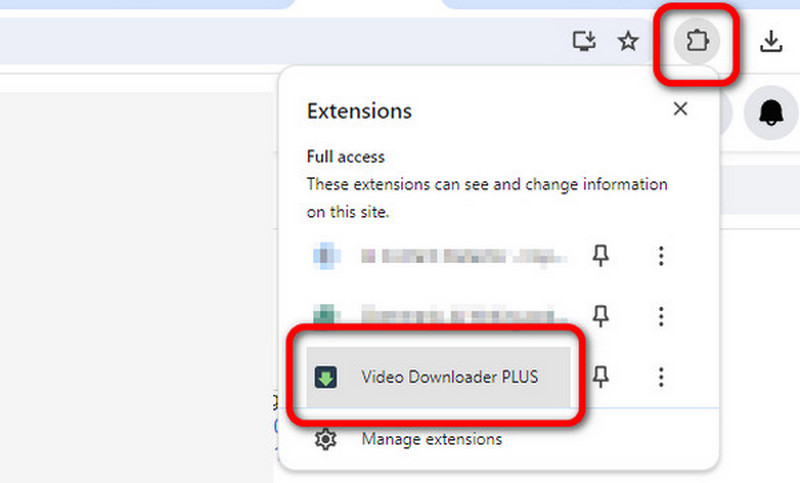
3. lépésEzt követően látni fogja a videót a bővítményen. Kattintson Letöltés a videó letöltésének megkezdéséhez. Ezt követően minden készen áll. Most már lejátszhatja a letöltött videót a számítógépén.
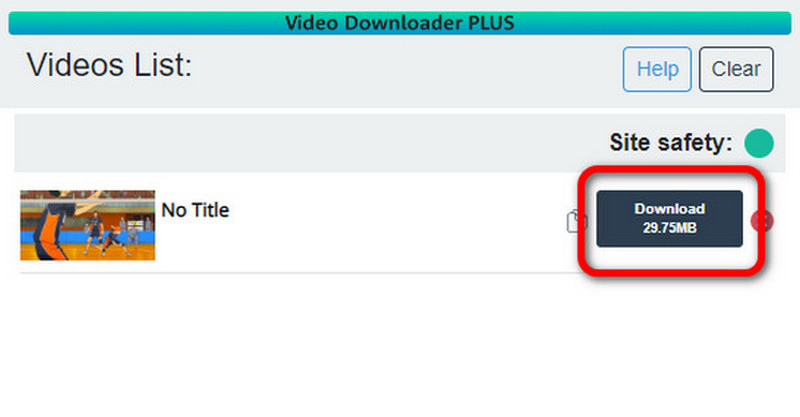
Videók letöltése a Video DownloadHelper kiterjesztéssel
Ha még mindig másik Chrome-bővítményt keres, amellyel videókat tölthet le bármely webhelyről, ne hagyja ki Video DownloadHelper. A másik, általunk tárgyalt bővítményhez hasonlóan ez is egyszerű és gyors letöltési folyamattal rendelkezik. Ezenkívül ingyenes, így nem kell pénzt költenie kedvenc videóinak letöltésére. Az eszköz különféle videóformátumokat és felbontásokat is támogathat 1080p-ig. Tehát, ha bármilyen webhelyről szeretne streaming videókat letölteni, ellenőrizze az alábbi részleteket.
1. lépésA Video DownloadHelper bővítmény hozzáadása után bármely webhelyet felkereshet a kívánt videóval.
2. lépésEzután menjen a Kiterjesztés szakaszt, és válassza ki a Video DownloadHelper kiterjesztés. A bővítmény kiválasztása után megjelenik a letölteni kívánt videó.
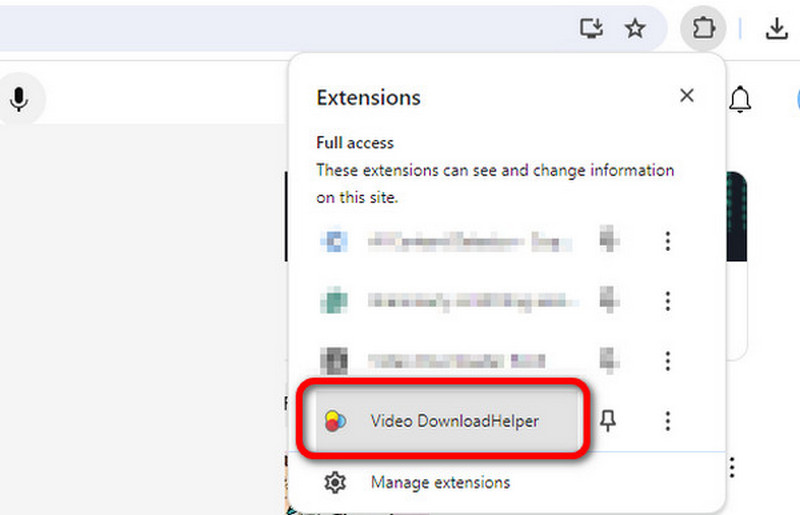
3. lépésVégül kattintson a Letöltés gombot a videó letöltésének elindításához.
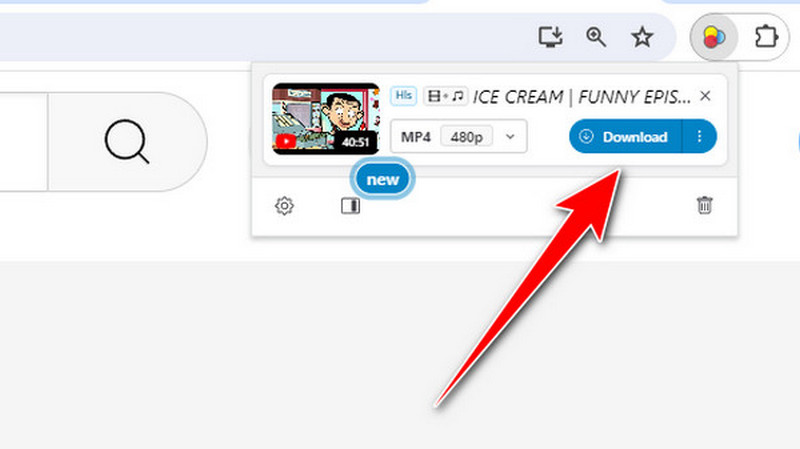
3. rész. Rögzítsen videót bármely webhelyről a legjobb videóminőséggel
A letöltés mellett van egy másik kényelmes módja is a videó beszerzésének: képernyőrögzítés. Tehát, ha meg szeretné tanulni a legjobb képernyőrögzítési eljárást, ez a rész a legjobb betekintést nyújtja. Megtanítjuk, hogy rögzítse a videót a képernyőn a AVAide Képernyőrögzítő. Ez egy offline program, amely probléma nélkül képes rögzíteni a számítógép képernyőjét. Ezenkívül különféle módokat kínál a képernyő rögzítésére. A Teljes képernyő opcióval rögzítheti a teljes képernyőt. Ezenkívül az Egyéni funkcióval testreszabhatja a képernyőt. Ráadásul az teszi egyedivé, hogy lehetővé teszi a rögzített videó szerkesztését az Előnézet részben. A videót különféle funkciókkal javíthatja, mint például vágó, trimmer, elosztó, metaadatszerkesztő stb. Ha tehát jobban szeretné felfedezni a program funkcióit, javasoljuk, hogy azonnal használja. Az alábbi egyszerű lépésekkel rögzítheti a videót.
1. lépésKattints a Ingyenes letöltés gombot, hogy könnyen elérje a programot a számítógépén. Ezután indítsa el a felvételi eljárást.

PROBALD KI INGYEN Windows 7 vagy újabb rendszerhez
 Biztonságos letöltés
Biztonságos letöltés
PROBALD KI INGYEN Mac OS X 10.13 vagy újabb rendszerhez
 Biztonságos letöltés
Biztonságos letöltés2. lépésKiválaszthatja a Teljes lehetőség a teljes képernyő rögzítésére, amikor az interfész megjelenik. Ha testre szeretné szabni a képernyőt, válassza a lehetőséget Egyedi választási lehetőség.
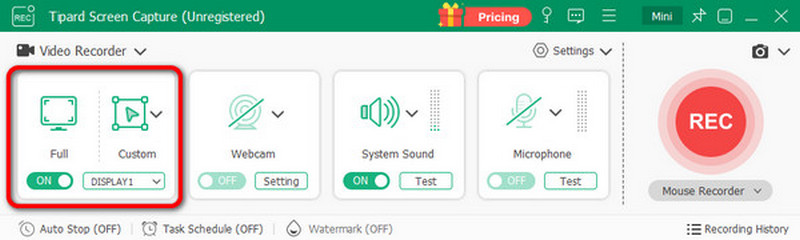
3. lépésEzt követően kattintson a REC gombot a felvételi folyamat elindításához. Győződjön meg arról, hogy a videó be van állítva, mert a rögzítés a 3 másodperces visszaszámlálás után kezdődik. Ha végzett a felvétellel, kattintson a gombra Piros gomb.
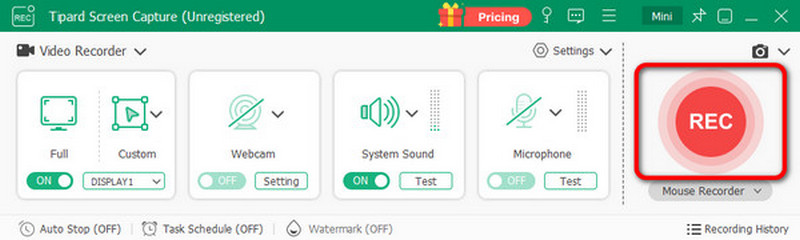
4. lépésTól Előző részben ellenőrizheti a rögzített videót. A videót saját ízlése szerint szerkesztheti is. A videó mentéséhez kattintson a Export gomb.
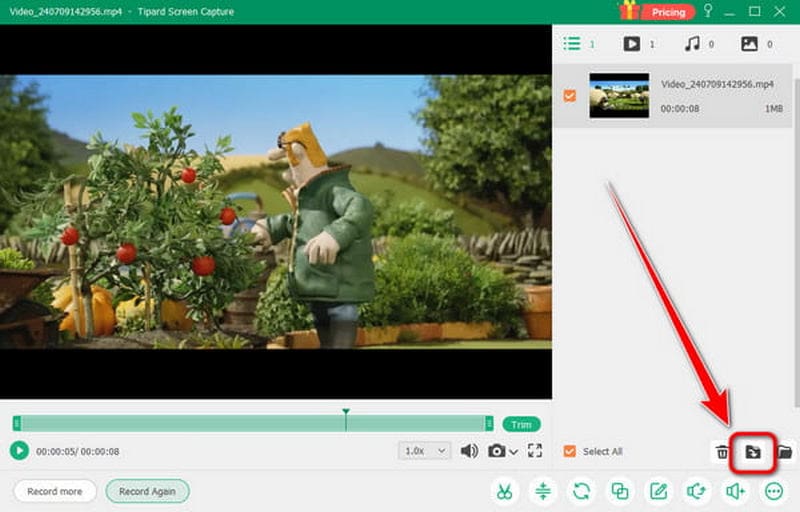
Nak nek letölthet bármilyen videót bármely webhelyről, el kell olvasnia ezt a teljes tartalmat. Számos módszert kínálunk, amelyeket ellenőrizhet fő céljának elérése érdekében. Ezenkívül, ha rögzítéssel szeretne videót készíteni, használja az AVAide Screen Recorder-t. Ez az offline felvevő minden szükséges funkciót megadhat a kívánt eredmény eléréséhez, így a szoftver robusztussá és megbízhatóvá válik.
Rögzítsen képernyőt, hangot, webkamerát, játékmenetet, online találkozókat, valamint iPhone/Android képernyőt a számítógépén.




